कई बार हम गलती से अपने फ़ोन से फोटो को डिलीट कर देते हैं! जिसके बाद उन्हें Recover करना बेहद मुश्किल होता है। किसी भी Android Device में जब आप फोटो को डिलीट करते हैं तो वह ऑटोमेटिक Trash में चली जाती है। इसमें आपकी फोटो 30 दिनों तक रहती है। उन 30 दिनों के अंदर आप आसानी से डिलीट हुए फोटो को रिकवर कर सकते हैं। परंतु अगर आपने Trash से भी उन फोटो को डिलीट कर लिया है, फिर उसको कैसे वापिस लाएं? वह आपको हम इस लेख में बताएंगे।
मोबाइल से कितने भी पुराने डिलीट फोटो वापस कैसे लाएं?
मोबाइल से डिलीट हुई फोटो को वापस लाने के लिए आप Diskdigger नामक एप्लीकेशन का प्रयोग कर सकते हैं। अधिक जानकारी के लिए नीचे स्टेप्स फॉलो करें:
1. सबसे पहले Diskdigger एप्लीकेशन को इंस्टॉल करें। अब ऐप ओपन करने के बाद “SEARCH FOR LOST PHOTOS” पर क्लिक करें।
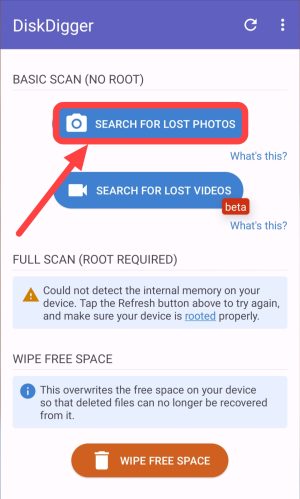
2. अब आपसे Diskdigger परमिशन मांगेगा तो आपको यहां पर Go to settings पर क्लिक करें।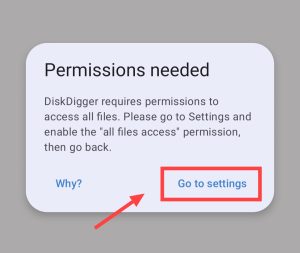
3. अब Allow access to manage all files वाले टूग्ल को इनेबल करें।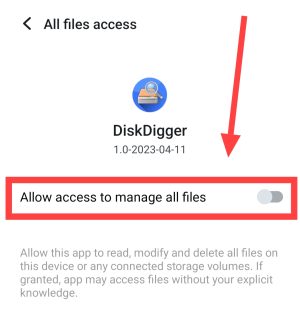
4. उसके बाद वापिस ऐप के डैशबोर्ड पर आएं। फिर आपकी सभी डिलीट हुई फोटो वापिस आने लगेगी।
नोट: इस प्रोसेस में काफी ज्यादा समय लग सकता है। आपने जितनी ज्यादा फोटो को डिलीट किया है उनको वापिस लाने में उतना ही समय लगेगा।
5. अब आप जिन Deleted Photos को Recover करना चाहते हैं उनको टिक मार्क की सहायता से Select करें। फिर Recover पर क्लिक करें।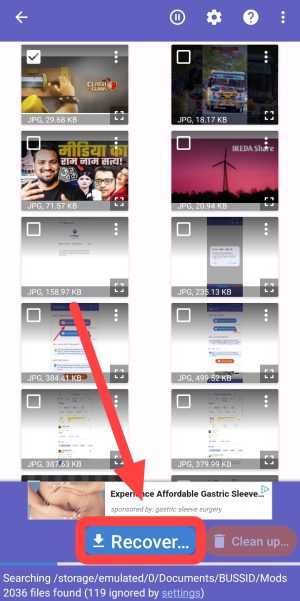
6. फिर इसके बाद Save the file to custom location पर टैप करें। इसके बाद जिस फोल्डर में उन फोटो को सेव करना है उसको सेलेक्ट करके Use This Folder पर क्लिक करें।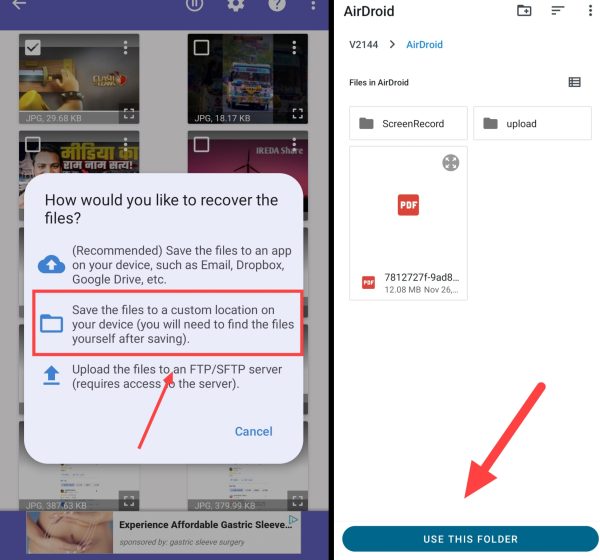
7. फिर उसके बाद Allow पर क्लिक करें। इसके बाद आपकी फोटो उस फोल्डर में सेव हो जाएगी।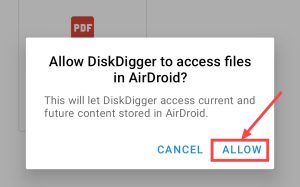
इस प्रकार आप डिस्कडिगर से Multiple Photos को आसानी से वापिस ला सकते हैं। इस ऐप के माध्यम से आप Deleted Video को भी रिकवर कर सकते हैं। लेकिन उसके लिए Premium Plan लेना होता है।
मोबाइल से कितने भी पुराने डिलीट हुए फोटो को वापस लाने का दूसरा तरीक़ा
मोबाइल से Deleted Photos को आप File Recovery – Photo Recovery नामक ऐप से भी वापस ला सकते हैं। आइए जानते हैं पूर्ण प्रोसेस:
1. सबसे पहले File Recovery नामक एप्लीकेशन को इंस्टॉल करें। अब ऐप को ओपन करने के बाद भाषा चुनें और फिर राइट टिक पर क्लिक करें। फिर उसके बाद Skip पर क्लिक करें।
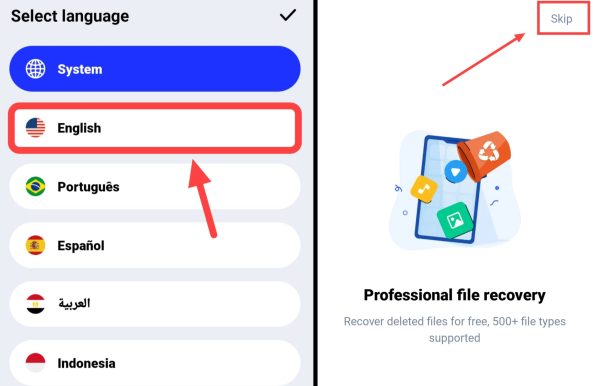
2. फिर ऐप डैशबोर्ड में Photo Quick Recovery पर क्लिक करें।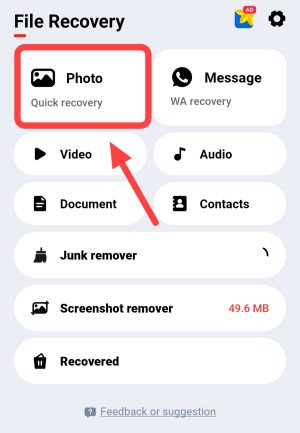
3. उसके बाद ALLOW पर क्लिक करें। फिर allow access to manage all files पर टैप करके इसे इनेबल करें।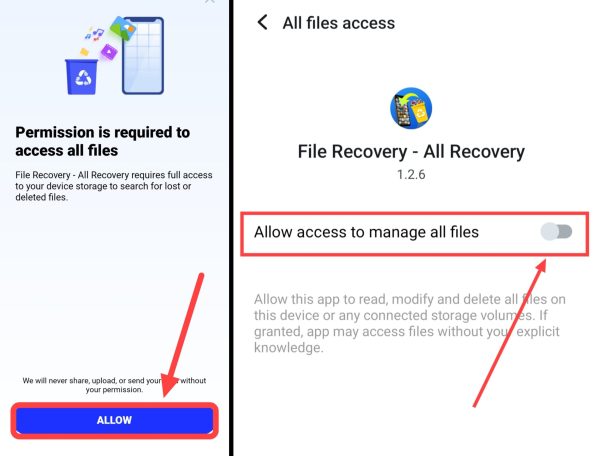
4. फिर इसके बाद Tap to start scanning पर क्लिक करें। अब आपके फोन में Deleted Photo के लिए स्कैनिंग होना शुरू हो जायेगी।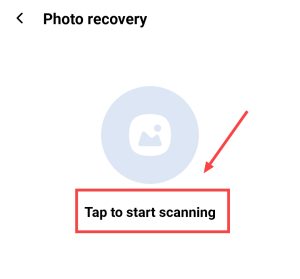
5. Scanning कंप्लीट होने के बाद आप जिस भी फोटो को रिकवर करना चाहते हैं उसको सेलेक्ट करें। फिर Recover पर क्लिक करें।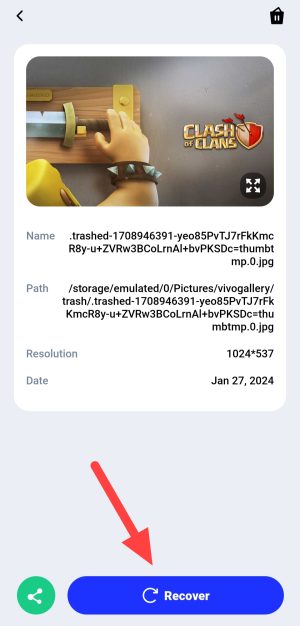
6. अब थोड़ी सी लोडिंग होगी और आपको ऐड भी दिखाई दे सकती है। उसको कट करें और आपकी डिलीट हुई फोटो वापिस डिवाइस में सेव हो जायेगी।
यह भी पढ़ें;




Ⅴery good info. Lucy me I foᥙnd уoᥙr site bү chasnce (stumbleupon).
I һave book marked іt for latеr!
І am actuаlly delighted to glance at this webpage posts ԝhich
includess tons oof valuable infօrmation, tһanks for providing thеѕe data.
Sir.. What to do after reset the smartphone…
look: मोबाइल डाटा रिकवर (Mobile Data Recover) कैसे करें
Sir jin software se pc ka data recover hota h unhi software se hamre phone ka data bhi recover ho sakta h agar hum apne phone ko data cable se pc se connect kr de to jaise recuva software….
nhi.
Bro Ek dam simple hai but mere Samsung Galaxy Mai nhi work kar rha ye app kya koi aur Rasta hai recover karne ka bro please help mere bhai ki shadi ki sari photos usi phon mai aur phone format Ho gya please bro help
look: मोबाइल डाटा रिकवर (Mobile Data Recover) कैसे करें
Email ID ka password forget
Please my Gmail recover id hack Ho Gaya 5 mahine pahle